Googler
 Gotovo je postala tradicija da tražimo alate koji rade u komandnoj liniji, iako za te iste zadatke postoje savršeno dobri GUI alati. za ovaj put smo našli googler, a trebamo li reći da se radi o verziji googleovog pretraživača koja radi u komandnoj liniji?
Gotovo je postala tradicija da tražimo alate koji rade u komandnoj liniji, iako za te iste zadatke postoje savršeno dobri GUI alati. za ovaj put smo našli googler, a trebamo li reći da se radi o verziji googleovog pretraživača koja radi u komandnoj liniji?
Kome bi ovaj alat trebao, kada imamo komfor grafičkog preglednika, tipa Mozilla Firefox ili Google Chrome? Nadogradnje servera se događaju obično svake druge godine, ako pratite Debianov ritam izlaženja, i upravo ovdje je zgodna prilika za googler. Naime, na serverima nam ne treba grafičko sučelje, jer samo zauzima resurse. Preostaje nam samo obična komandna linija, pa nam može pomoći u situacijama kada smo nagnuti nad nekim starim monitorom u telefonskojh centrali i pokušavamo vidjeti gdje je zapela nadogradnja. Da, možemo se poslužiti pametnim telefonom kojeg svatko ima, ali prava tipkovnica je ipak prava tipkovnica.
No, ovaj članak ne služi opravdavanju zašto koristiti CLI alate umjesto browsera u GUI-ju, pa ćemo krenuti opisati ovaj zgodni alat.
Googler u trenutku pisanja ne dolazi u obliku paketa (provjerili smo, dolazi tek u stretchu), ali instalacija je jednostavna:
# git clone https://github.com/jarun/googler.git
# cd googler
googler# make install
install -m755 -d /usr/local/bin
install -m755 -d /usr/local/share/man/man1
install -m755 -d /usr/local/share/doc/googler
gzip -c googler.1 > googler.1.gz
install -m755 googler /usr/local/bin
install -m644 googler.1.gz /usr/local/share/man/man1
install -m644 README.md /usr/local/share/doc/googler
rm -f googler.1.gz
# cd auto-completion/bash/
# cp googler-completion.bash /etc/bash_completion.d/
Googler ima dva načina rada: interaktivni i neinteraktivni. Neinteraktivni je standardan: samo treba nevesti opcije koje nam odgovaraju iza naredbe. Nakon procesiranja opcija googler prelazi u interaktivan način rada.
Za početak, dovoljno je unijeti pojam iza poziva naredbe "googler" i dobit ćemo ispis koji nalikuje na onaj na koji smo navikli u browseru:
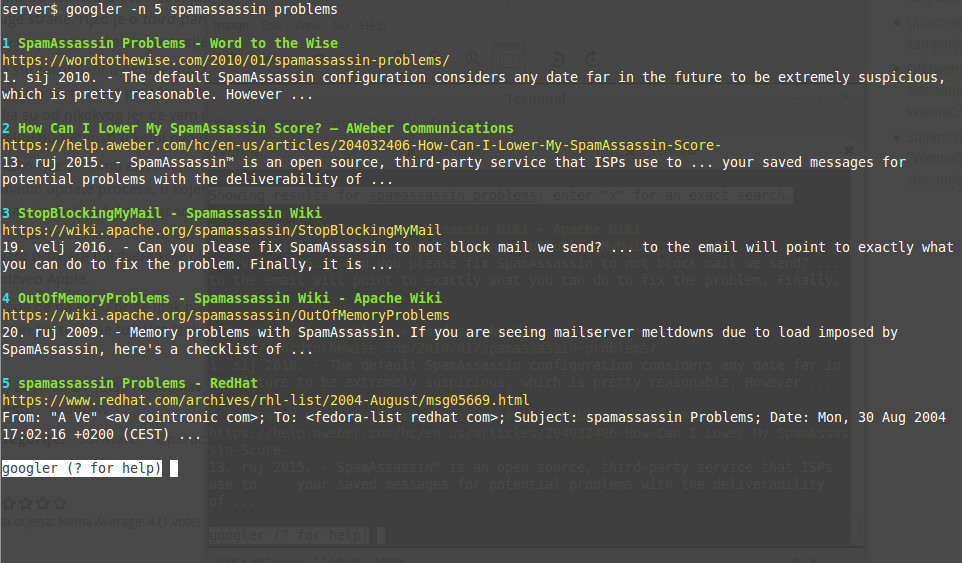
Opcijom "-n" smo ograničili ispis rezultata, kako nam ne bi pobjegli najzanimljiviji prvi rezultati (izlazi iz uobičajene visine terminala). Kasnije ćemo pokazati kako napraviti da ne moramo uvijek navoditi broj rezultata.
Neinteraktivni automatski prelazi u interaktivni način rada, kako smo već spomenuli. U ovom načinu rada imamo na raposlaganju određene navigacijske tipke, odnosno komande:
n prikaži sljedeći set rezultata (next)
p prikaži prethodni set rezultata (previous)
broj otvori link/indeks "broj" u browseru
f skok na prvu stranicu setova rezultata
o [index|range|a ...] u browseru otvori odabrane indekse, njihove raspone ili sve (all)
g keywords nova pretraga, sa originalnim opcijama
q, ^D, 2xEnter izlaz iz googlera
? prikaži pomoć
* druga slova, slično kao i g, otvaraju novu pretragu
Browser koji se otvara je onaj u GUI-ju, što pomalo kvari ideju pretraživanja isključivo u komandnolinijskom načinu rada (CLI). Zato morate, ako već niste, instalirati nekakav CLI browser: lynx, links, w3m:
# apt-get install lynx
...
Preparing to unpack .../lynx_2.8.8pre4-1_all.deb ...
Unpacking lynx (2.8.8pre4-1) over (2.8.8pre4-1) ...
Setting up lynx (2.8.8pre4-1) ...
Svi su dostupni u Debianovom repozitoriju. Kako bi se pozivao baš naš CLI browser, potrebno je definirati varijablu BROWSER. To možemo učiniti prije pokretanja googlera (BROWSER=lynx googler), ali jednostavnije ju je upisati u /etc/bash.bashrc:
export BROWSER=lynx
Pogledajmo kako izgleda stari dobri lynx:
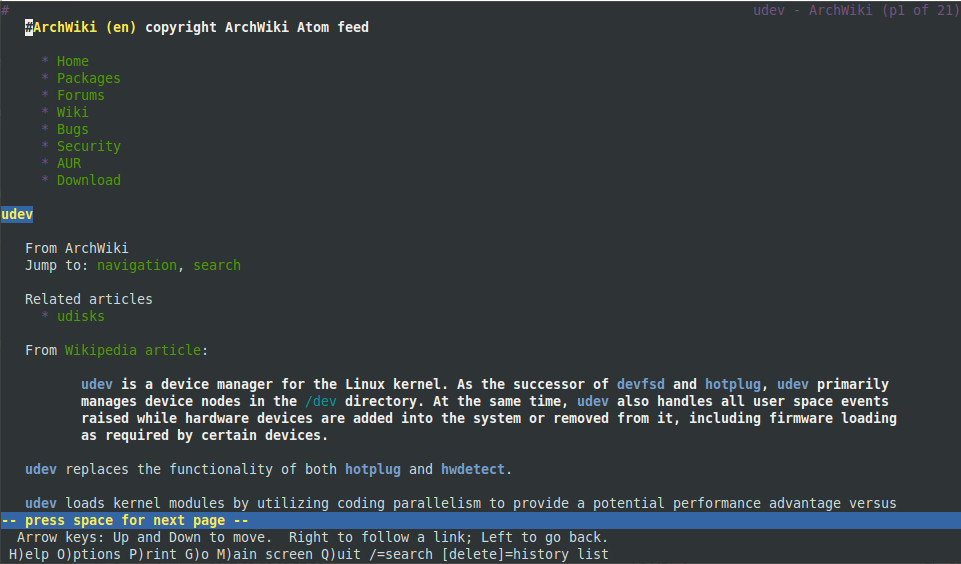
Ovako izgleda web stranica kada je izgenerira lynx, a odnosi se na udev, pojam koji smo tražili jer nam je nadogradnja servera stala upravo na tom mjestu (restart udev-a). Googler je uskočio u pomoć, te smo direktno na konzoli mogli potražiti rješenje.
Što sve googler može?
Ukoliko želite pretražitii samo specifičnu domenu, dodajte opciju "-w":
$ googler -w sysportal.carnet.hr jessie
Ovom opcijom pretražit će se pojam samo unutar određene domene, odnosno na određenom serveru, u ovom primjeru dobit ćemo rezultate pretraživanja pojma "jessie" na sys.portalu.
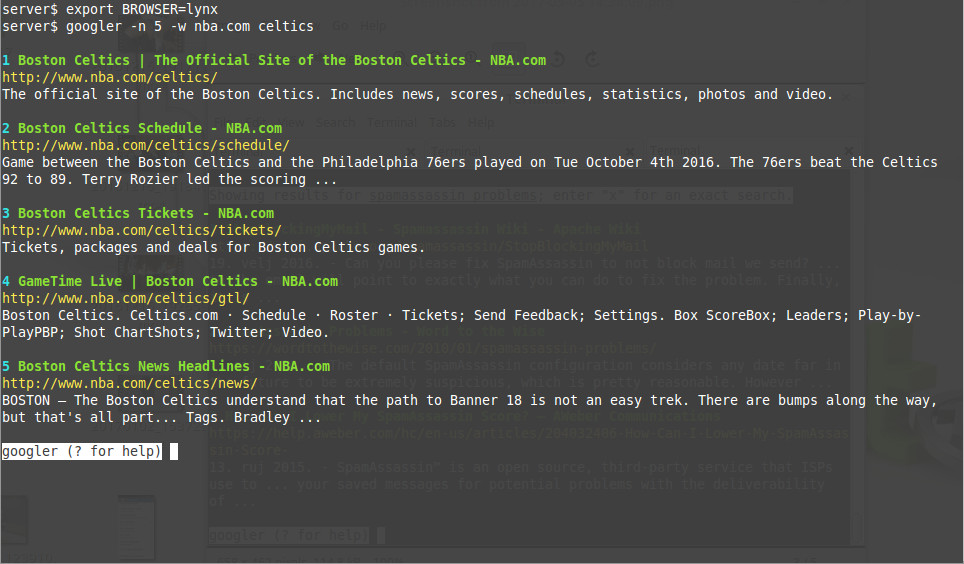
Googler nudi dvije najčešće opcije koje ste možda koristili u uobičajenom načinu rada: određivanje jezika i specifične zemlje, odnosno domene. Ako želite pretraživati rezultate za određenu zemlju, iskoristite opciju "-c" (country):
$ googler -c hr POJAM
Ovom opcijom smo odabrali Hrvatsku kao zemlju, odnosno područje pretraživanja (ili kako god je to Google definirao). Ukoliko želite koristiti točno određeni jezik, upotrijebite opciju "-l":
$ googler -n 5 -l hr -c hr hrvatska obala
Od ostalih opcija, spomenut ćemo opciju "-j" (jump). Ovo je ekvivalent opcije "I'm feeling lucky". Ukoliko vjerujete googleovoj procjeni, možete odmah skočiti na prvi rezultat s ovom opcijom, koja dolazi u tri oblika: "-j", "--lucky" ili "--first".
Googler se može sam nadograditi s opcijom "-u", ali ne vjerujemo da ćete to koristiti, osim u slučaju da uvidite da googler ne radi kako treba. Za sve drugo pobrinut će se apt-get (u stretchu).
Postoje još neke opcije, poput određivanja boja (--nocolor), hoće li program odmah izaći nakon prvog pretraživanja (--noprompt) ili određivanja vremenskog limita (--time). Nećemo ih ovdje detaljnije opisivati, jer je pomoć dostupna sa "googler -h" ili u manualu.
Obećali smo samo kako izbjeći upisivanje mnogih opcija, a to ćemo napraviti jednostavnim aliasom kojeg možete upisati u svoj bashrc ili globalni /etc/bash.bashrc:
alias g='googler -n 5 -c hr -l hr'
Ovim aliasom pretraživat ćete sve stranice na hrvatskom jeziku i dobit ćete maksimalno 5 rezultata po stranici. Naravno da ovo možete, odnosno trebate prilagoditi svojim potrebama.
Nadamo se da će vam ovaj program(čić) pomoći u trenutku kada to bude bilo važno.
- Logirajte se za dodavanje komentara
- Inačica za ispis
- PDF version
